Mit der Image Analyst-Lizenz verfügbar.
Bildabweichungen beziehen sich auf Pixel und Objekte, die sich spektral vom umgebenden Bildhintergrund unterscheiden. Der Workflow zur Erkennung von Abweichungen berechnet Abweichungen auf der Grundlage des Bildhintergrunds und extrahiert Pixel, die sich deutlich von ihrer Umgebung unterscheiden.
Der Zweck der Abweichungserkennung besteht darin, ein Bild zu analysieren und unbekannte Ziele mit bestimmten spektralen Merkmalen zu erkennen, sodass Bildanalysten sich schnell auf Bereiche konzentrieren können, die weitere Untersuchungen erfordern. Die Erkennung von Abweichungen hängt nicht von vordefinierten Eingaben ab, im Gegensatz zur Zielerkennung oder Feature-Extraktion, die Referenzspektren oder Trainingsdaten erfordern. Stattdessen wird mit diesem Workflow ein durchschnittlicher spektraler Hintergrund berechnet, und es werden Pixel identifiziert, die erheblich von diesem Hintergrund abweichen. Der Assistent für die Erkennung von Abweichungen kombiniert Werkzeuge und Funktionen, die Sie durch den Workflow der Erkennung von Abweichungen führen.
Assistent zur Erkennung von Abweichungen
Der Assistent für die Erkennung von Abweichungen führt Sie durch den gesamten Workflow der Erkennung und Extraktion von Abweichungen. Der Assistent für die Erkennung von Abweichungen bietet einen geführten Workflow, der Empfehlungen und eine vereinfachte User Experience umfasst, sodass Sie die Erkennung von Bildabweichungen durchführen können, ohne einen Schritt auszulassen.
Der Assistent zur Erkennung von Abweichungen befindet sich in der Gruppe Analyse" auf der Registerkarte Bilddaten. Wählen Sie das zu analysierende Raster-Dataset im Bereich Inhalt aus, um die Registerkarte Bilddaten anzuzeigen, klicken Sie auf die Dropdown-Liste Spektralanalyse, wählen Sie den Assistenten zur Erkennung von Abweichungen aus, und verankern Sie ihn.
Der Assistent umfasst vier Schritte, die im Folgenden beschrieben werden.
Konfigurieren
Die erste Seite des Assistenten zur Erkennung von Abweichungen ist die Seite Konfigurieren, auf der Sie Ihr Projekt für die Erkennung von Abweichungen einrichten. Die auf der Seite Konfigurieren festgelegten Parameter bestimmen die Schritte und Funktionen, die auf den nachfolgenden Seiten des Assistenten verfügbar sind.
Im Konfigurationsschritt können Sie das Eingabebild festlegen, Bänder auswählen und die Analyseausdehnung definieren.
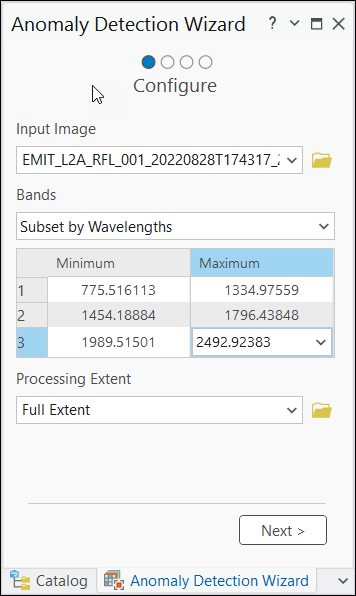
- Eingabebild: Die Eingabe kann ein Multiband- oder Hyperspektralbild sein.
- Bänder: Geben Sie die Bänder an, die Sie in die Analyse einbeziehen möchten. Sie können zwischen folgenden Optionen wählen:
- Alle verwenden: Alle Bänder im Eingabebild verwenden. Dies ist die Standardeinstellung.
- Teilmenge nach IDs: Wählen Sie die Bänder anhand von ID-Bereichen aus. Dies ist in der Regel die Bandnummer.
- Teilmenge nach Wellenlängen: Wählen Sie die Bänder anhand von Wellenlängen aus.
- Teilmenge nach Namen: Wählen Sie die Bänder anhand der Bandnamen aus.
Wenn Sie sich für eine Teilmenge der Bilddaten entscheiden, wird ein Dialogfeld angezeigt, in dem Sie ein Band, mehrere Bänder, einen Bereich von Bändern, mehrere Bereiche von Bändern oder eine Mischung aus einzelnen Bändern und Bereichen von Bändern angeben können. Wählen Sie die Bänder aus der Dropdown-Liste aus. Um einen Bereich von Bändern anzugeben, wählen Sie den Minimal- und Maximalwert des Bereichs aus. Fügen Sie weitere Bänder oder Kombinationen von Bändern hinzu, indem Sie die Eingabetaste auf der Tastatur drücken.
Hinweis:
Wenn Sie die Option Teilmenge nach Namen wählen, können nur einzelne Bänder ausgewählt werden.
- Verarbeitungsausdehnung: Geben Sie die Ausdehnung der Analyse an. Sie können zwischen folgenden Optionen wählen:
- Volle Ausdehnung: Es wird die Ausdehnung des gesamten Eingabebildes verwendet.
- Aktuelle Anzeigeausdehnung: Es wird die aktuelle Anzeigeausdehnung verwendet.
- Wählen Sie einen Layer in der Karte als Verarbeitungsausdehnung aus.
- Navigieren Sie zu einem gespeicherten Shapefile, das die Ausdehnung definiert.
Klicken Sie auf Weiter, um zum nächsten Schritt des Workflow zu wechseln.
Berechnung der Abweichung
Erstellen Sie im Bereich Berechnung der Abweichung ein Punktzahl-Raster für Abweichungen, das auf der ausgewählten Methode basiert.
- Erkennungsmethode: Gibt die Methode an, die zum Berechnen der Abweichungs-Punktzahlen im Ausgabe-Raster verwendet wird.
- RXD (Reed-Xiaoli Detector): Berechnet die Mahalanobis-Distanz der Pixel zum Hintergrund, die durch den Mittelwert definiert ist.
- UTD (Uniform Target Detector ): Berechnet die Mahalanobis-Distanz der Pixel zum Hintergrund unter Verwendung eines Einheitenvektors.
- KMEANS: Identifiziert mithilfe des K-Means-Algorithmus für die Cluster-Bildung Pixel, die erheblich von den festgelegten Clustern in den Daten abweichen.
Weitere Informationen zu den Erkennungsmethoden finden Sie unter Bildabweichungen erkennen.
- Hintergrundregion: Eine Polygon-Feature-Class, die die Region definiert, die zum Berechnen der Hintergrundstatistik verwendet wird. Wird sie nicht definiert, wird das gesamte Eingabebild zur Berechnung des Hintergrunds verwendet.
- Statistik neu berechnen: Berechnet Statistiken auf der Grundlage der Hintergrundregion. Die Berechnung von Abweichungen erfordert die Berechnung von Statistiken und Korrelationen auf der Basispixelebene. Statistik neu berechnen stellt sicher, dass die Statistiken entsprechend der Hintergrundregion aktualisiert werden. Dieser Parameter kann nur deaktiviert werden, wenn Sie die Verarbeitung mit der gleichen Hintergrundberechnungsoption wiederholen.
Klicken Sie auf Ausführen, um das Ausgabe-Raster zu erstellen, das aus den Abweichungs-Punktzahlen besteht und im Ordner AnomalyDetection unter dem aktuellen ArcGIS Pro-Projektordner erstellt wird. Klicken Sie auf Weiter, um mit dem nächsten Schritt des Workflow fortzufahren.
Schwellenwert für Abweichungen
Wählen Sie im Bereich Schwellenwert für Abweichungen die Pixel im Punktzahl-Raster aus, die die Abweichungen identifizieren, die näher untersucht werden müssen. Wenn der Bereich angezeigt wird, werden ein Histogramm des Punktzahl-Rasters und Steuerelemente angezeigt, die verwendet werden können, um einen Schwellenwert festzulegen, mit dem Abweichungen identifiziert werden. Passen Sie den Schwellenwert interaktiv mithilfe der Histogramm-Steuerelemente an, während die Ergebnisse sofort auf dem Punktzahl-Raster in der Karte angezeigt werden.

- Pixel auswählen: Abweichungen oder den Hintergrund mit den Optionen Größer als und Kleiner als filtern.
- Größer als: Filtert Abweichungs-Pixel im Punktzahl-Raster.
- Kleiner als: Filtert Hintergrund-Pixel im Punktzahl-Raster.
Histogramm-Steuerelemente
Verwenden Sie die Histogramm-Steuerelemente, um den Schwellenwert für die Erkennung von Abweichungen im Punktzahl-Raster festzulegen. Legen Sie den Schwellenwert fest, indem Sie einen Wert eingeben oder das Steuerelement zum Erhöhen oder Verringern für eine Feinabstimmung des Schwellenwertes verwenden. Ein einzelner Klick ändert den Schwellenwert um 0,001. Drücken Sie weiter auf die Steuerelemente zum Erhöhen und Verringern, um eine größere Schrittweite zu erreichen.
Sie können den Schwellenwert auch anpassen, indem Sie den Ziehpunkt in der Histogramm-Anzeige ziehen und ihn entlang des Histogramms verschieben. Vergrößern und verkleinern Sie das Histogramm über die Steuerelemente zum Zoomen. Auf diese Weise können Sie Ihren Schwellenwert interaktiv feinabstimmen.
Hinweis:
Die Histogramm-Anzeige wurde so optimiert, dass Sie interaktiv Schwellenwerte auswählen können. Während die Werte im Histogramm korrekt sind, kann die Form des Histogramms optimiert werden, um Ausreißer zu berücksichtigen, während die Form des Großteils der Werte im Histogramm beibehalten wird.
Wenn Sie den Schwellenwert im Histogramm interaktiv anpassen, werden die Ergebnisse als Vorschau auf dem Punktzahl-Raster in der Karte angezeigt. Wenn Sie zum ersten Mal einen Schwellenwert festlegen, klicken Sie auf Vorschau, um die Ergebnisse in der Karte anzuzeigen. Sobald die Vorschau aktiviert ist, werden alle Anpassungen der Schwellenwerte interaktiv auf der Karte angezeigt.
Vorschau der Einstellungen
Definieren Sie die Anzeigefarben für die Abweichung und den Hintergrund in der Vorschau.
Wenn Sie mit Ihren Ergebnissen zufrieden sind, klicken Sie auf Weiter, um zum nächsten Schritt des Workflow-Assistenten zu gelangen.
Erzeugung der Ausgabe
Bereiten Sie die Endergebnisse mit den Parametern und Optionen im Bereich Erzeugung der Ausgabe vor. Verbessern Sie das Ergebnis, indem Sie die Kontrollkästchen aktivieren. Sie können eine Vorschau des verbesserten Ergebnisses anzeigen, indem Sie auf die Schaltfläche Vorschau klicken.
- Mindestgröße der Region (Pixel): Aktivieren Sie das Kontrollkästchen, um eine Mindestgröße der Region für die Abweichung festzulegen. Pixelregionen, die kleiner als die angegebene Größe sind, werden aus der Ausgabe entfernt. Dadurch werden unbedeutende Regionen und Salz-und-Pfeffer-Effekte im Endergebnis eliminiert.
- Nachbarschaft wird geglättet: Glätten Sie das Ergebnis mit einem der Glättungskerne, z. B. 2x2, 3x3, 4x4 und 5x5. Größere Kerne erzeugen eine stärkere Glättung des Ergebnisses. Dadurch entstehen mehr zusammenhängende Regionen.
Hinweis:
Es wird empfohlen, diese Verbesserungen für die Feature-Class-Ausgabe durchzuführen.Klicken Sie auf die Schaltfläche Vorschau, um einen Vorschau-Layer zu erstellen und das verbesserte Ergebnis zu überprüfen.
- Ergebnis speichern als: Gibt den Ausgabetyp für die Erzeugung der Ergebnisse an:
- Raster-Dataset: Ergebnisse werden als Raster-Datasets gespeichert.
- Feature-Class: Ergebnisse werden als Polygon-Feature-Class gespeichert.
- Ausgabe-Dataset: Der Name des Ausgabe-Dataset. Wenn die Ausgabe ein Raster-Dataset ist, geben Sie die Dateierweiterung an, um ein Raster in einem unterstützten Format mit Schreibzugriff zu erstellen.
Klicken Sie auf Ausführen, um die endgültige Abweichungs-Ausgabe als Raster-Dataset oder Feature-Class zu erstellen. Die Ausgabe kann dann verwendet werden, um Abweichungen in den Eingabe-Multiband-Bilddaten oder den hyperspektralen Eingabe-Bilddaten für die nachfolgende Analyse entweder zu fokussieren oder zu entfernen.